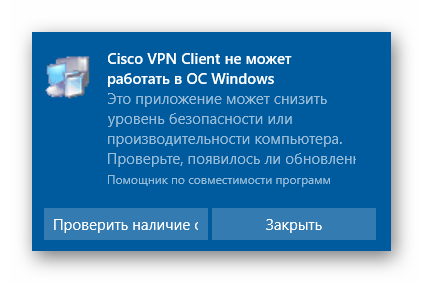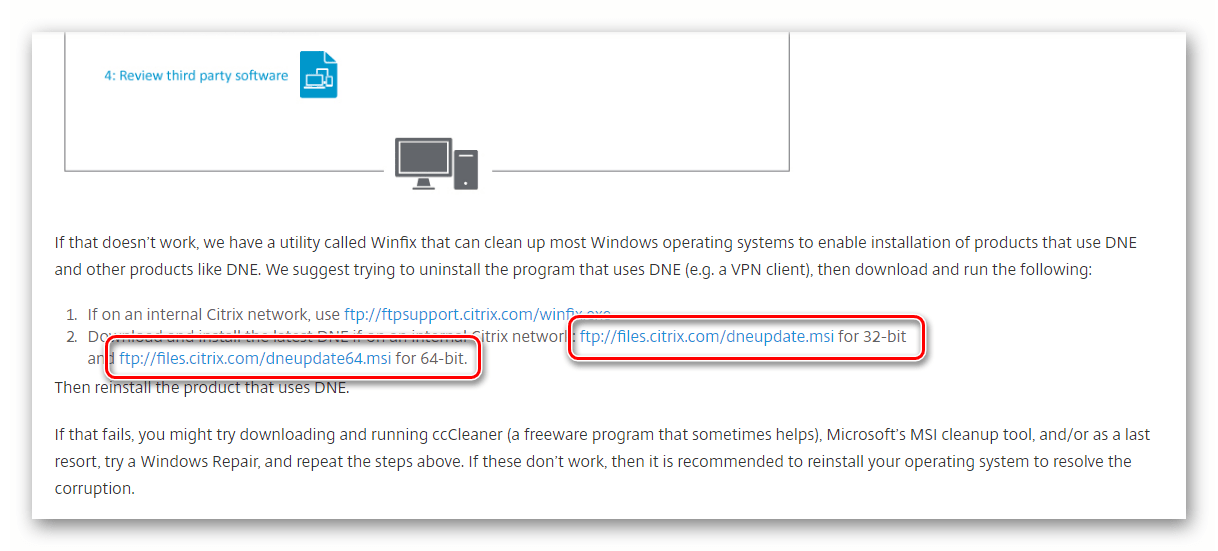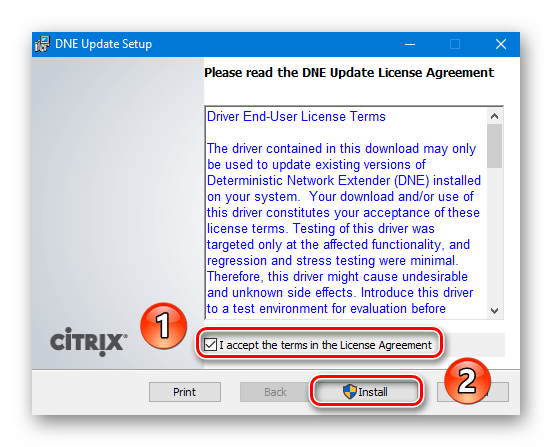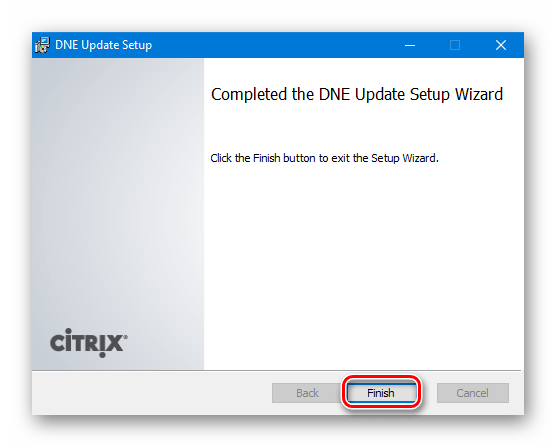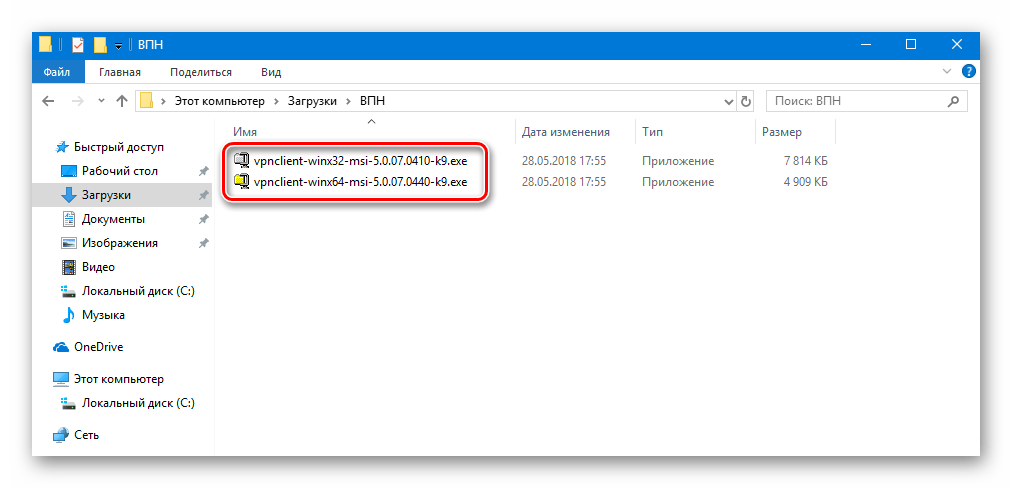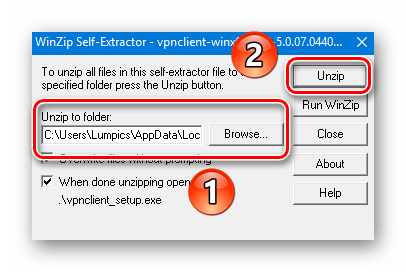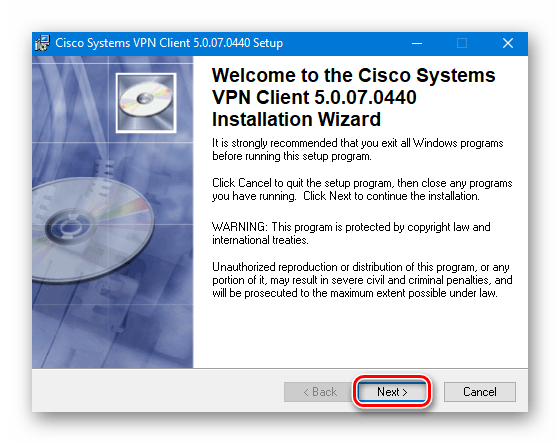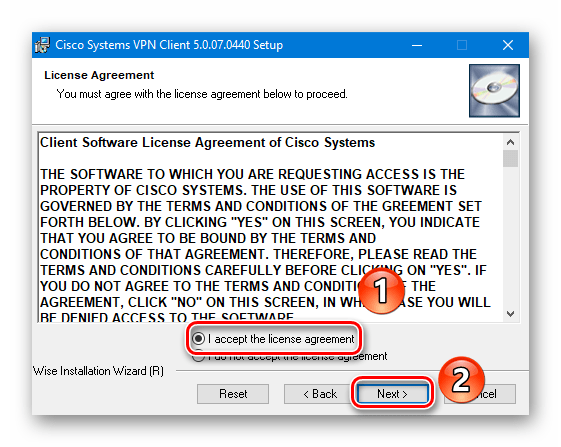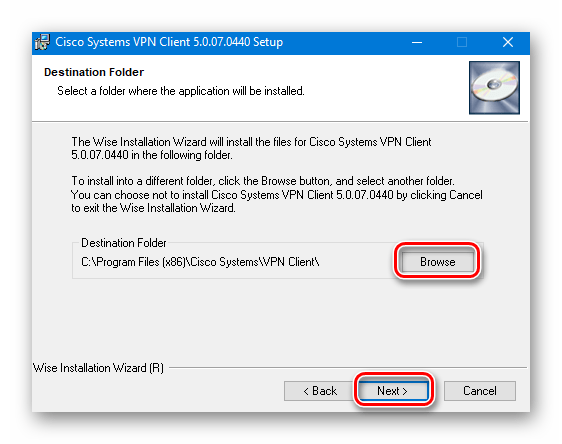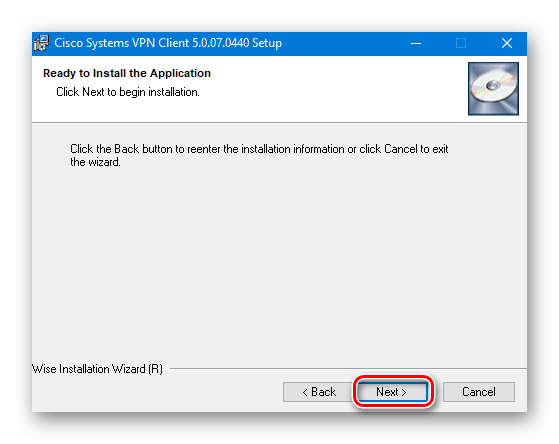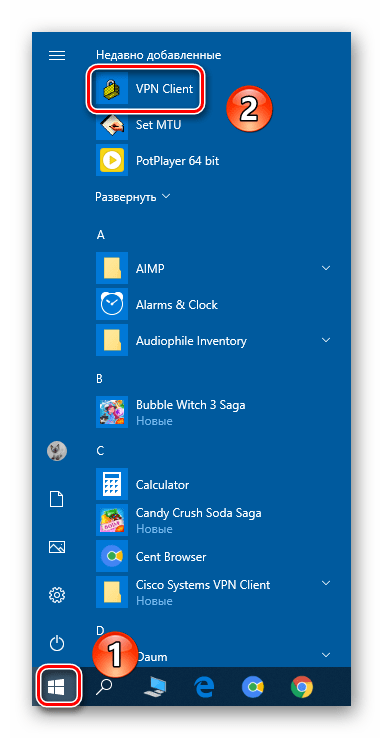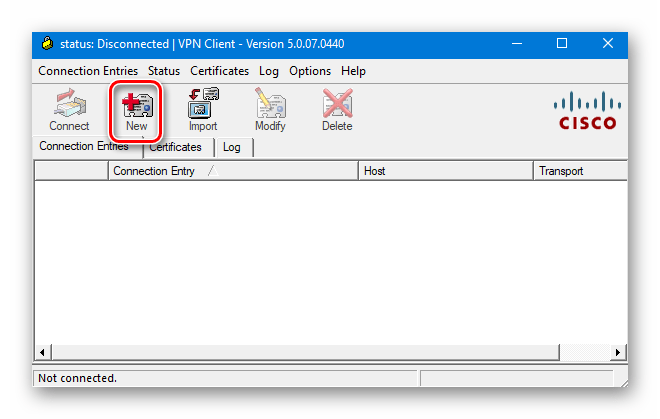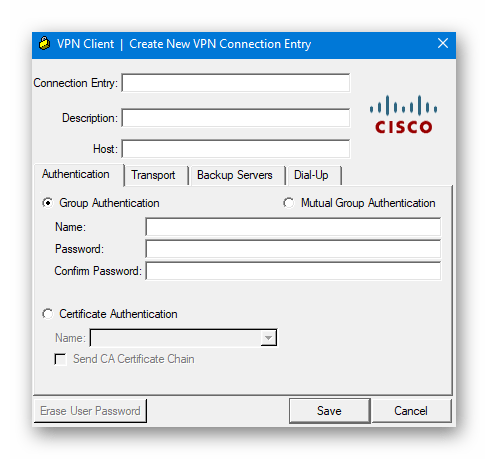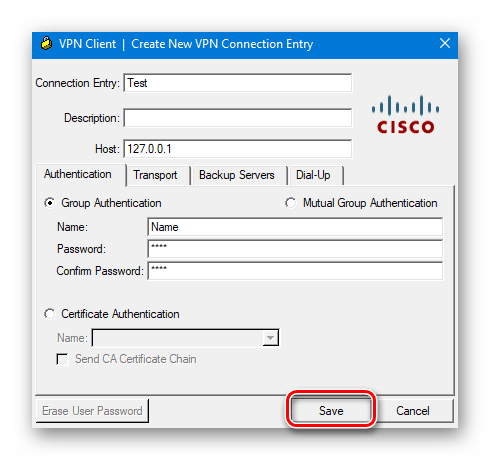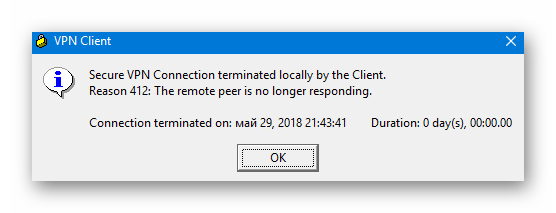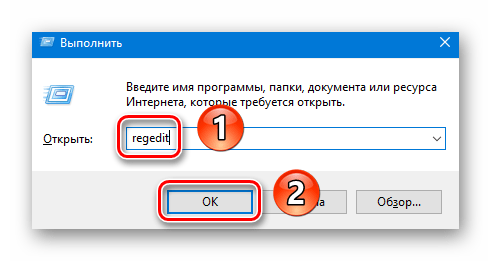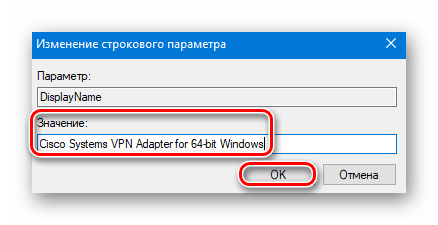Cisco AnyConnect — это программное обеспечение VPN, которое включает расширенную защиту для блокировки вредоносных программ на конечных точках. Однако некоторые пользователи говорят, что не могут установить или запустить Cisco AnyConnect. Когда они пытаются установить или запустить AnyConnect, появляется сообщение об ошибке, в котором говорится, что агент клиента VPN не смог создать хранилище межпроцессного взаимодействия . Пользователи исправили это сообщение об ошибке с разрешениями ниже.
Как пользователи могут исправить ошибку агента клиента VPN?
1. Отключите общий доступ к Интернету
- Отключение общего доступа к интернет-подключению является одним из наиболее распространенных исправлений для ошибки агента клиента VPN. Для этого нажмите сочетание клавиш Windows + R, которое открывает аксессуар «Запуск».
- Введите ‘control.exe / имя Microsoft.NetworkAndSharingCenter’ в поле Открыть.
- Нажмите кнопку ОК , чтобы открыть апплет Панели управления Центром управления сетями и общим доступом.
- Нажмите Изменить настройки адаптера в левой части апплета панели управления.
- Щелкните правой кнопкой мыши сетевое соединение с общим состоянием, чтобы выбрать « Свойства» .
- Затем выберите вкладку «Общий доступ», показанную на снимке ниже.
- Снимите флажок Разрешить другим пользователям подключаться к Интернету через этот компьютер .
- Нажмите кнопку ОК .
- Повторите вышеуказанные шаги для всех сетевых подключений с включенным общим доступом.
- Перезагрузите Windows после отключения общего доступа к соединению.
Проверьте UR Browser, который поставляется со встроенным VPN для частного и безопасного просмотра.
2. Отключите службу ICS
- Или попробуйте отключить службу ICS. Откройте аксессуар «Выполнить» в Windows.
- Введите «services.msc» в поле «Открыть» и выберите опцию « ОК» .
- Щелкните правой кнопкой мыши службу общего доступа к Интернету, указанную в окне «Службы», и выберите « Остановить» .
- Дважды щелкните Internet Connection Sharing, чтобы открыть окно его свойств.
- Щелкните раскрывающееся меню «Тип запуска», чтобы выбрать параметр « Отключено» .
- Не забудьте нажать кнопку Применить .
- Затем нажмите OK, чтобы выйти из окна.
- После этого перезапустите Windows после выключения службы ICS.
Это два подтвержденных решения, которые исправили ошибку агента клиента VPN для пользователей Cisco AnyConnect. После исправления ошибки пользователи могут установить или запустить Cisco AnyConnect.
СВЯЗАННЫЕ СТАТЬИ, ЧТОБЫ ПРОВЕРИТЬ:
- ИСПРАВЛЕНИЕ: VPN не удалось загрузить настройки на Cisco AnyConnect
- ИСПРАВЛЕНИЕ: Не удалось инициализировать подсистему подключения в Cisco AnyConnect ошибка в Windows
- Cisco VPN Client не устанавливается в Windows 10 [ГАРАНТИЙНОЕ ИСПРАВЛЕНИЕ]
Sorry for digging up an old thread, but I’ve been messing with AnyConnect today and had the same issue.
First, /url][/url»>@nkalister][/url][/url is right — the default AnyConnect installer does work fine. However, I haven’t yet been able to get it to install without the Web Security, Posture, and DART modules. I tried using the ACTransforms.xml file mentioned in the documentation ([http://www.cisco.com/en/US/docs/security/vpn_client/anyconnect/anyconnect31/administration/guide/ac02asaconfig.html#wp1612894), but I haven’t had any luck. It would help if they listed all of the properties… If anyone knows how to use the default AnyConnect package but not install specific modules, please let me know.
So, I ended up using the snapshot method to lay down the files, but then of course I get the error «No components loaded. Quitting application.» However, AnyConnect works fine after a reboot. While that would probably be acceptable, I wasn’t satisfied. This led me to do a little research and figure out that vpnagentd needed to be running. So, I wrote a one line post install script to run the following command:
#!/bin/sh
#Launches the vpnagentd process; if this isn't running, AnyConnect doesn't run
/opt/cisco/anyconnect/bin/vpnagentdSo, lay down the files and run a post install script to run vpnagentd. Also don’t forget to include your profile.xml file in /opt/cisco/anyconnect/vpn/profile. You can either manually add it to the package, or have it copied during the install by having it in the Profile directory in the same location as the AnyConnect.pkg file.
Hope this helps someone. 🙂
Disclaimer: I used PackageMaker to build my AnyConnect .pkg, but I’m sure Composer will work too.
На чтение 3 мин. Просмотров 3.2k. Опубликовано 03.09.2019
Использование VPN-клиента, такого как Cisco AnyConnect, должно обеспечить беспрецедентный доступ к конечной точке как для ваших сотрудников, так и для вас. Преимущества использования такой услуги более чем очевидны, поскольку вы можете получить удаленный доступ к сети компании с любого ПК или мобильного устройства.
Тем не менее, даже несмотря на то, что редкая проблема может омрачить общую функциональность, их обычно просто разобрать. Сегодня мы обращаемся к ошибке «VPN не удалось загрузить настройки».
Эта ошибка не позволяет пользователям подключаться к сети VPN.
Содержание
- Что делать, если VPN не удалось загрузить настройки
- Решение 1 – Переустановите клиент
- Решение 2 – Удалить папку Cisco
- Решение 3 – Изменить настройки безопасности
- Решение 4 – Удалить профиль XML
Что делать, если VPN не удалось загрузить настройки
- Переустановите клиент
- Удалите папку Cisco
- Изменить настройки безопасности
- Удалить профиль XML
Решение 1 – Переустановите клиент
Первый довольно очевидный шаг – попытаться переустановить клиент. Некоторые пользователи предполагают, что определенная версия AnyConnect не будет работать, поэтому вы можете получить ее после приобретения более поздней версии. Вы не начнете с нуля, так как файлы конфигурации и профиля ProgramData останутся нетронутыми.
После удаления VPN-клиента Cisco AnyConnect перейдите на официальный веб-сайт и загрузите свежий установщик. Если проблема не устранена, перейдите к следующему шагу.
Решение 2 – Удалить папку Cisco
Возможное повреждение файлов конфигурации может привести к таким проблемам. Поскольку возникает ошибка «VPN не удалось загрузить настройки», клиент не может получить настройки, по которым настроен клиент.
Чтобы решить эту проблему, вы можете попробовать удалить все связанные файлы настроек из нескольких мест.
Вот файлы, которые вы должны удалить:
- % ProgramData% CiscoCisco AnyConnect Secure Mobility ClientProfile
- % AppData% LocalCiscoCisco AnyConnect Secure Mobility Client
Удаление этой папки приведет к удалению всех настроек. Некоторые пользователи предлагают переустановить клиент после этого, но вы можете сначала попробовать его, а затем действовать соответствующим образом, если проблема не устранена.
– СВЯЗАННО: что делать, если Cisco VPN не удалось включить виртуальный адаптер
Решение 3 – Изменить настройки безопасности
Кажется, есть еще одна возможная причина ошибки «VPN не удалось загрузить настройки». А именно, похоже, что это мешает только пользователям, у которых не включены необходимые разрешения доступа. Вы можете исправить это, и, надеюсь, это решит проблему. Вот что вам нужно сделать:
- Перейдите на % ProgramData% CiscoCisco AnyConnect Secure Mobility Client .
- Нажмите правой кнопкой мыши папку Профиль и откройте Свойства .
- Выберите вкладку Безопасность .
- Нажмите «Изменить» (для этого понадобится административное разрешение).
- Установите флажок « Полный контроль » и подтвердите изменения.
Решение 4 – Удалить профиль XML
Наконец, если ни одно из предыдущих решений не помогло устранить ошибку, у нас есть еще одна вещь, которую вы можете попробовать. Конечно, всегда есть возможность связаться со службой поддержки и отправить им все необходимые журналы, чтобы они могли вам помочь. Просто, прежде чем сделать это, попробуйте эти шаги:
-
- Включите псевдоним группы или URL группы для туннельных групп.
- Создайте резервную копию профиля XML и удалите его из устройства адаптивной безопасности.
-
Теперь удалите (удалите) следующие файлы с зараженного компьютера:
- preferences.xml
- preferences_global.xml
- Профиль XML в папке Профили .
- Наконец, переподключите клиента.
С учетом сказанного мы можем завершить эту статью. Если у вас есть какие-либо вопросы или предложения, не стесняйтесь сообщить нам в разделе комментариев ниже.
Использование VPN-клиента, такого как Cisco AnyConnect, должно обеспечить беспрецедентный доступ к конечной точке как для ваших сотрудников, так и для вас. Преимущества использования такой услуги более чем очевидны, поскольку вы можете получить удаленный доступ к сети компании с любого ПК или мобильного устройства.
Тем не менее, даже несмотря на то, что редкая проблема может омрачить общую функциональность, их обычно просто разобрать. Сегодня мы обращаемся к ошибке «VPN не удалось загрузить настройки».
Эта ошибка не позволяет пользователям подключаться к сети VPN.
Что делать, если VPN не удалось загрузить настройки
- Переустановите клиент
- Удалить папку Cisco
- Изменить настройки безопасности
- Удалить профиль XML
Решение 1 — Переустановите клиент
Первый довольно очевидный шаг — попытаться переустановить клиент. Некоторые пользователи полагают, что определенная версия AnyConnect не будет работать, поэтому вы можете получить ее после приобретения более поздней версии. Вы не начнете с нуля, так как конфигурация ProgramData и файлы профиля останутся нетронутыми.
После удаления VPN-клиента Cisco AnyConnect перейдите на официальный веб-сайт и загрузите свежий установщик. Если проблема не устранена, перейдите к следующему шагу.
Решение 2 — Удалить папку Cisco
Возможное повреждение файлов конфигурации может привести к таким проблемам. Поскольку возникает ошибка «VPN не удалось загрузить настройки», клиент не может получить настройки, по которым настроен клиент.
Чтобы решить эту проблему, вы можете попробовать удалить все связанные файлы настроек из нескольких мест.
Вот файлы, которые вы должны удалить:
- % ProgramData% CiscoCisco AnyConnect Secure Mobility ClientProfile
- % AppData% LocalCiscoCisco AnyConnect Secure Mobility Client
Удаление этой папки приведет к удалению всех настроек. Некоторые пользователи предлагают переустановить клиент после этого, но вы можете сначала попробовать его, а затем действовать соответствующим образом, если проблема не устранена.
—
Использование VPN-клиента, такого как Cisco AnyConnect, должно обеспечить беспрецедентный доступ к конечной точке как для ваших сотрудников, так и для вас. Преимущества использования такой услуги более чем очевидны, поскольку вы можете получить удаленный доступ к сети компании с любого ПК или мобильного устройства.
Тем не менее, даже несмотря на то, что редкая проблема может омрачить общую функциональность, их обычно просто разобрать. Сегодня мы обращаемся к ошибке «VPN не удалось загрузить настройки».
Эта ошибка не позволяет пользователям подключаться к сети VPN.
- Переустановите клиент
- Удалить папку Cisco
- Изменить настройки безопасности
- Удалить профиль XML
Решение 1 — Переустановите клиент
Первый довольно очевидный шаг — попытаться переустановить клиент. Некоторые пользователи предполагают, что определенная версия AnyConnect не будет работать, поэтому вы можете получить ее после приобретения более поздней версии. Вы не начнете с нуля, так как конфигурация ProgramData и файлы профиля останутся нетронутыми.
После удаления VPN-клиента Cisco AnyConnect перейдите на официальный веб-сайт и загрузите свежий установщик. Если проблема все еще повторяется, перейдите к следующему шагу.
Решение 2 — Удалить папку Cisco
Возможное повреждение файлов конфигурации может привести к таким проблемам. Поскольку возникает ошибка «VPN не удалось загрузить настройки», клиент не может получить настройки, по которым настроен клиент.
Чтобы решить эту проблему, вы можете попробовать удалить все задействованные файлы настроек из нескольких мест.
Вот файлы, которые вы должны удалить:
- % ProgramData% CiscoCisco AnyConnect Secure Mobility ClientProfile
- % AppData% LocalCiscoCisco AnyConnect Secure Mobility Client
Удаление этой папки приведет к удалению всех настроек. Некоторые пользователи предлагают переустановить клиент после этого, но вы можете сначала попробовать его, а затем действовать соответствующим образом, если проблема не устранена.
Решение 3 — Изменить настройки безопасности
Кажется, есть еще одна возможная причина ошибки «VPN не удалось загрузить настройки». А именно, похоже, что это мучает только пользователей, у которых не включены необходимые разрешения доступа. Вы можете исправить это, и, надеюсь, это решит проблему. Вот что вам нужно сделать:
- Перейдите к % ProgramData% CiscoCisco AnyConnect Secure Mobility Client .
- Щелкните правой кнопкой мыши папку « Профиль » и откройте « Свойства» .
- Выберите вкладку « Безопасность ».
- Нажмите «Изменить» (для этого понадобится административное разрешение).
- Установите флажок « Полный контроль » и подтвердите изменения.
Решение 4 — Удалить профиль XML
Наконец, если ни одно из предыдущих решений не помогло устранить ошибку, у нас есть еще одна вещь, которую вы можете попробовать. Конечно, всегда есть возможность связаться со службой поддержки и отправить им все необходимые журналы, чтобы они могли вам помочь. Просто, прежде чем сделать это, попробуйте эти шаги:
-
- Включите псевдоним группы или URL-адрес группы для туннельных групп.
- Создайте резервную копию профиля XML и удалите его из устройства адаптивной безопасности.
- Теперь удалите (удалите) следующие файлы с зараженного компьютера:
- preferences.xml
- preferences_global.xml
- профиль XML в папке Profiles
- Наконец, переподключите клиента.
С учетом сказанного мы можем завершить эту статью. Если у вас есть какие-либо вопросы или предложения, не стесняйтесь сообщить нам в разделе комментариев ниже.
205 популярных ошибок при работе с сервисом CISCO VPN. Описание на русском языке, способы устранения неисправности.
У пользователей CISCO VPN, нередко возникают ошибки при работе с сервисом. Здесь собраны все коды ошибок CISCO с детальным описанием на русском языке. Приведённого описания достаточно для понимания причины возникновения неисправности и их решения.
Когда пользователь обращается в службу поддержки CISCO за дополнительной информацией по неисправности, специалисты службы поддержки, используют в своей работе именно эту информацию в таком же виде (только на английском) для помощи пользователям.
Ошибка 1
Параметр командной строки нельзя использовать в сочетании другим параметром. Два параметра, указанные в кавычках, конфликтуют друг с другом.
Ошибка 2
Недопустимое имя подключения. Недопустимый символ был введен в поле имени соединения в диалоговом окне при создании новых или изменении существующих записей соединений.
Ошибка 3
Указан неверный порт TCP. Введен недопустимый номер порта TCP в диалогового окне для создания новых или изменения существующих записей соединений.
Ошибка 4
Указан неверный таймаут ожидания ответа от узла Указан неверный таймаут ожидания ответа от узла в диалоговом окне для создания новых или изменения существующих записей соединений.
Ошибка 5
Имя хоста не существует для этого соединения. Невозможно создать VPN подключение Попытка установить соединение была сделана с помощью соединения, которое не содержит имя узла/адрес записи. Имя хоста или адрес должно быть указано в записи соединения при попытке VPN-подключения.
Ошибка 6
Подключение не существует. Командная строка указала, какая запись подключения не существует.
Ошибка 7
Пароли не совпадают. Введите одинаковый пароль в оба поля Пароли в диалоговое окне для создания новых или изменения существующих записей соединений, имеют разные значения. В полях пароль и подтверждение пароля должны быть одни и те же значения
Ошибка 8
Не удается обновить информацию в настройках «Начать до до входа в систему» Проверьте свойства файла vpnclient.ini. Должно быть атрибуты файла выставлены «только на чтение» или может быть проблема с файловой системой.
Ошибка 9
Не удается обновить информацию в настройках об отключении VPN-соединения Проверьте свойства файла vpnclient.ini. Должно быть атрибуты файла выставлены «только на чтение» или может быть проблема с файловой системой.
Ошибка 10
Не удается обновить информацию в настройках о разрешении запуска сторонних приложений Пользователь должен иметь права администратора, чтобы сохранить эту настройку или может быть системная проблема с реестром.
Ошибка 11
Регистрация CSGINA.DLL не удалась. VPN-клиент не смог зарегистрировать CSGINA.DLL в ОС Windows. DLL может быть изменены или повреждены.
Ошибка 12
Не удается получить статус авто-инициации. VPN-клиент не смог получить текущий статус автоматическое VPN инициации. Служба VPN-клиента остановлена, зависла, или не запущена
Ошибка 13
Не удается обновить информацию в настройках об автоматической VPN инициации Проверьте свойства файла vpnclient.ini. Должно быть атрибуты файла выставлены «только на чтение» или может быть проблема с файловой системой.
Ошибка 14
Не удается обновить информацию в настройках об интервале повтора автоматической VPN инициации Проверьте свойства файла vpnclient.ini. Должно быть атрибуты файла выставлены «только на чтение» или может быть проблема с файловой системой.
Ошибка 15
Указан недопустимый интервал для повтора. Допустимый диапазон от до %2. Введен недопустимый интервал повтора . Значение должно быть в пределах диапазона, указанного в сообщении об ошибке.
Ошибка 16
Подключение уже существует. Выберите другое имя. Пользователь пытается создать новое подключение записи с тем же именем, что и существующая запись подключения.
Ошибка 17
Не удается создать подключение. VPN-клиент не смог сохранить новую запись подключения к файлу на жестком диске. Может быть проблема с файловой системой.
Ошибка 18
Не удается переименовать подключение. VPN-клиент не смог переименовать запись соединения. Новые записи соединения с данным именем уже существует, или может быть проблема с файловой системой.
Ошибка 19
Не удается сохранить измененную запись подключения. VPN-клиент не смог сохранить измененную запись подключения в свой файл, расположенный на жестком диске. Атрибуты файла стоят «только на чтение» или может быть проблема с файловой системой.
Ошибка 20
Не удается дублировать запись соединения. VPN-клиент был не в состоянии дублировать запись подключения. Подключение с данным именем уже существует или может быть проблема с файловой системой.
Ошибка 21
Невозможно удалить запись подключения. VPN-клиент не смог удалить запись подключения. Файл, содержащий запись подключения, больше не существует или защищен, или могут быть проблемы с файловой системой.
Ошибка 22
Не удается импортировать записи соединения. VPN-клиент не смог импортировать записи соединения. Либо запись не существует. Либо такое соединение с таким именем уже существует. Может быть проблема с файловой системой.
Ошибка 23
Не удается очистить зашифрованный пароль для соединения. VPN-клиенту не удалось удалить зашифрованный пароль пользователя в записи соединения. Либо атрибуты файла «Только для чтения», либо может быть проблема с файловой системой.
Ошибка 24
Невозможно обновить запись соединения. VPN клиент не смог сохранить изменения записи соединения на жесткий диск. Либо атрибуты файла «только на чтение», либо может быть проблема с файловой системой.
Ошибка 25
%1() Для короткого пути файла %2 ошибка с %3. Функция, указанная в сообщение об ошибке пыталась создать короткий путь к файлу VPN Client GUI для конкретной записи соединения. Шестнадцатеричное число в сообщении об ошибке-ошибка функции
Ошибка 26
Невозможно создать полный путь к файлу при создании пути. VPN-клиент не смог получить полный путь к файлу ярлыка файла. Может быть проблема с файловой системой.
Ошибка 27
Не удается создать ярлык файла. VPN-клиент не смог получить указатель на интерфейс IShellLink из системы, чтобы создать ярлык файла.
Ошибка 28
Достигнут конец журнала, нет ни одного совпадения, VPN-клиент не может найти искомую информацию в логе.
Ошибка 29
Сторонняя программа дозвона не может быть запущена VPN-клиент не смог запустить сторонние dial-up программы, указанные в записи соединения, чтобы установить VPN-подключение.
Ошибка 30
Выбранные записи соединения используют хранилище сертификатов Microsoft CryptoAPI. Эта запись соединения не может быть использована до тех пор, пока вы не войдете на рабочую станцию. Пользователь пытается установить соединение VPN до входа в систему с помощью подключения, которое настроено на использование Microsoft CryptoAPI сертификата для проверки подлинности. Такой сертификат не может быть использован до тех пор, пока пользователь не вошел на станцию.
Ошибка 31
Сертификата, связанного с данным соединением не существует или не удалось его открыть. Пожалуйста, выберите другой сертификат. Пользователь пытается установить VPN-соединение с помощью соединения, которое настроено на использование сертификата для проверки подлинности, который не существует или не может быть открыт.
Ошибка 32
Не удается проверить сертификат. Выбранный сертификат не может быть проверен. Возможно проблема с проверкой подлинности сертификата (CA) сервера.
Ошибка 33
Не удается удалить сертификат из хранилища сертификатов. VPN-клиенту не удалось успешно удалить выбранный сертификат из хранилища сертификатов.
Ошибка 34
Не удается показать данные для сертификата. VPN-клиент не смог открыть и получить доступ к выбранным сертификатом, чтобы отобразить сведения о сертификате.
Ошибка 35
Невозможно экспортировать сертификат. Некорректный путь Путь экспорта, предусмотренный сертификатом недействителен.
Ошибка 36
Невозможно экспортировать сертификат. Путь назначения или источника для экспорта сертификата недействительный и сертификат не может быть экспортирован.
Ошибка 37
Должен быть указан путь для экспорта Пользователь не предоставил путь файла для экспорта выбранного сертификата
Ошибка 38
Пароли сертификата не совпадают. Введите один и тот же пароль в оба поля. Поля пароль и подтверждение пароля для экспортао сертификата должны содержать одинаковые значения.
Ошибка 39
Не удается импортировать сертификат. VPN-клиенту не удалось импортировать сертификат. Путь к файлу сертификата может быть неправильный, или может быть проблема с файловой системой.
Ошибка 40
Должен быть указан путь для импорта Пользователь не указал путь к файлу для импорта сертификата.
Ошибка 41
Пароли сертификата не совпадают. Введите один и тот же пароль в оба поля. Новый пароль и подтверждение пароля для импорта сертификата должны содержать одинаковые значения.
Ошибка 42
Невозможно создать запрос регистрации сертификата VPN-клиент не смог создать запрос регистрации, чтобы зарегистрировать сертификат в центре сертификации.
Ошибка 43
Регистрация сертификатов не удалась, или не была одобрена Регистрация сертификат не удалась или не утверждена сертифицирующим органом.
Ошибка 44
Сертификат не действителен Пользователь попытался возобновить подачу заявок, но сертификат не действителен
Ошибка 45
Пароли не совпадают. Попробуйте еще раз. Значение, введенное в поле » подтверждение нового пароля » не соответствует значению, введенному в поле » введите новый пароль в диалоговом окне изменения пароля сертификата.
Ошибка 46
Изменить пароль для сертификата не удалось. VPN-клиент не смог изменить пароль для сертификата.
Ошибка 47
Не удалось загрузить ipseclog.exe. VPN-клиент не смог запустить ipseclog.exe приложения. Сообщения не будут сохранены в файл журнала.
Ошибка 48
Не в состоянии остановить службу/демон. VPN-клиент не смог остановить службу/демон. Сервис/демон может быть подвис или есть проблема с системой сервиса/демона управления.
Ошибка 49
GI_VPNStop не удалось. Не в состоянии разъединить. VPN-клиенту не удалось отправить запрос stop для прекращения VPN-подключение сервиса/демона. Сервис/демон может быть остановлен, завис, или не работает. Общение с сервисом/демоном не удалось.
Ошибка 50
Сервис/демон не работает. VPN-клиент сервис/демон не работает. VPN-соединения не могут быть установлены/прекращены через GUI.
Ошибка 51
Выделение сокета IPC закончилось ошибкойч. Выделение сокета для связи с сервисом/демоном не удалось. VPN-соединения не могут быть установлены/прекращены через GUI. Обратитесь к информации, с ссылкой для поиска на Cisco bug ID CSCed05004.
Ошибка 52
Освобождение сокета IPC закончилось ошибкойч. VPN-клиенту не удалось закрыть IPC сокет, который используется для взаимодействия со службой/daemon-при прекращении. Последующее использование GUI может быть не в состоянии общаться с сервисом/демоном
Ошибка 53
Безопасное соединение было неожиданно разорвано. VPN-соединение было прервано, не пользователем. Может быть потеряно подключение к интернет.
Ошибка 54
Аутентификационные пароли не совпадают. Введите один и тот же пароль в оба поля. Пользователю было предложено ввести новый пароль в диалоге аутентификации. Однако он ввёл разные значения. Оба поля должны содержать одинаковые значения.
Ошибка 55
PIN не совпадают. Введите один и тот же PIN-код в оба текстовых поля. Пользователю было предложено ввести новый PIN-код и подтверждение PIN-кода.Были введены разные значения. Оба поля должны содержать одинаковые значения.
Ошибка 56
Не удается запустить VPN-подключение. VPN-клиенту не удалось отправить запрос на запуск, для установления VPN-соединения для сервиса/демона. Сервис/демон может быть остановлен, завис, или не работает. Связь с сервисом/демоном, не удалась
Ошибка 401
Неизвестная ошибка при установке VPN-соединения. VPN-подключение не установлено, причина неизвестна. Пожалуйста, проверьте файлы журналов (логов)
Ошибка 402
Диспетчер подключений не смог прочитать записи соединений, или соединение отсутствует или неверные сведения. Либо профиль соединений отсутствует или не содержит всей необходимой информации. Чтобы устранить эту проблему, можно либо выбрать другой профиль подключения, или исправить текущие записи соединения. Соединение профилей расположенном в <Папке с установленной программой>. На большинстве машин, это C:Program FilesCisco SystemsVPN Clientprofiles. Чтобы устранить эту проблему, замените профиль файла из каталога профилей. Этот файл можно скопировать с машины, которая имеет правильную запись этого файла
Ошибка 403
Не удается связаться с сервером шлюза безопасности. Это может произойти из-за нескольких причин. Одной из причин того, что пользователи могут получить это сообщение, потому что IKE переговоры не увенчались успехом. Проверьте файлы журналов клиента
Ошибка 404
Удаленным узлом прекращено подключение во время переговоров в политике безопасности. Проверьте журналы удаленного узла, чтобы определить причину этой неудачи.
Ошибка 405
Удаленным узлом прекращено подключения в процессе проверки подлинности пользователя. Не используется
Ошибка 406
Невозможно установить безопасный канал связи. Не используется
Ошибка 407
Аутентификация пользователя была отменена пользователем. Пользователь нажал кнопку отмена (вместо ОК) в диалоговом окне проверки подлинности
Ошибка 408
VPN-соединение уже находится в процессе создания. Соединение уже в процессе.
Ошибка 409
VPN-соединение уже существует. VPN-соединение уже существует.
Ошибка 410
Диспетчер подключений не смог направить запрос проверки подлинности пользователя. Не используется
Ошибка 411
Удаленный узел не поддерживает требуемые VPN-клиентом протоколы Удаленный узел, либо не устройство Cisco или он не поддерживает VPN Client protocol specification.
Ошибка 412
Удаленный компьютер долго не отвечает Удаленный одноранговый узел не отвечает на запрос клиента, чтобы установить соединение. Убедитесь, что вы можете проверить связь с удаленным узлом, или проверить журналы удаленного компьютера, почему он не отвечает на клиента.
Ошибка 413
Ошибка аутентификации пользователя Либо пользователь ввел неправильные данные, или клиент не смог запустить XAuth (user authentication) процесса.
Ошибка 414
Не удалось установить TCP-соединение. VPN-клиент не смог установить IPSec поверх TCP-подключения. Попробуйте, пожалуйста, IPSec поверх UDP
Ошибка 415
Обязательный компонент PPPTool.exe отсутствует на клиенте. Пожалуйста, убедитесь, что ppptool.exe присутствует в директории установки клиента (как правило, это C:Program FilesCisco SystemsVPN Client если этот файл не существует, удалите и переустановите клиент
Ошибка 416
Удаленный узел балансирует нагрузку. Удаленный узел рекомендовал вам использовать другой шлюз
Ошибка 417
Необходимое программное обеспечение брандмауэра не работает Необходимый брандмауэр не запущен.
Ошибка 418
Не удается настроить брандмауэр. Удаленный клиент прислал неизвестное firewall сообщение.
Ошибка 419
Подключение не существует. Это непредвиденная ошибка. Пожалуйста, проверьте файлы журналов клиента для деталей.
Ошибка 420
Приложению не удалось выделить некоторые ресурсы системы и оно не может работать. Системе не хватает памяти. Если вы думаете, что в системе достаточно памяти, перезагрузите машину и попробуйте снова.
Ошибка 421
Не удалось установить соединение с провайдером. Не удалось установить соединение dialup. Просмотрите клиентские журналы для деталей.
Ошибка 422
Потеряна связь с шлюзом безопасности. Проверьте подключение к сети. IP-адрес машины изменился или машина не подключена к интернету. Примечание: VPN-клиент, отключает VPN-туннель, по соображениям безопасности, если машины IP-адрес изменился.
Ошибка 423
Ваше VPN соединение было разорвано. Либо пользователь отключил VPN-туннель, или возникла непредвиденная ошибка.
Ошибка 424
Подключение к клиент потерял удаленным узлом Подключение отключено удаленным узлом. Проверьте журналы удаленного узла для деталей.
Ошибка 425
Вручную отключено администратором. Администратор вручную отключил VPN-туннеля.
Ошибка 426
Превышение срока максимальной жизни VPN-клиент превысил установленное максимальное время жизни сессии
Ошибка 427
Неизвестная ошибка на узле. Удаленный узел закрыл туннель. Проверьте журналы удаленного узла для деталей.
Ошибка 428
Узел был закрыт. Удаленный узел завершил работу
Ошибка 429
Неизвестная серьезная ошибка на узле. Проверьте журналы удаленного узла для деталей.
Ошибка 430
Превышено установленное максимальное время соединения VPN-клиент подключен дольше, чем позволяет удаленный узел
Ошибка 431
Превышено установленное максимальное время бездействия сессии VPN соединение было в простое больше времени, чем это разрешено администратором.
Ошибка 432
Удаленный узле был перезагружен. Удаленный узел был перезагружен.
Ошибка 433
Причина не указана удаленный узлом Удаленный узел не дал никаких пояснений при отключении туннеля. Проверьте журналы удаленного узла для деталей.
Ошибка 434
Политика переговоров не удалась. Политики клиента и удаленного узла не совпадают. Попробуйте изменить политики удаленного узла (попробуйте использовать 3DES, AES и так далее), а затем попробуйте снова.
Ошибка 435
Несоответствие политики брандмауэра Политики брандмауэра не совпадают с теми, что настроены у удаленного узла.
Ошибка 436
Истекли используемые сертификаты Сертификат, используемый в профиле подключения истек. Обновите сертификат, настроенного в профиле клиента, а затем попробуйте снова.
Ошибка 437
Указан недопустимый параметр Проверьте правописание и синтаксис профиля или параметры командной строки.
Ошибка 438
Различные компоненты клиента не могут общаться. Попробуйте остановить любой персональный брандмауэр, который может быть установлен на клиентском компьютере, а затем попробуйте снова. VPN GUI клиент использует порты для связи с VPN-клиентом, драйвера и службы. Брандмауэры лежат между этими двумя компонентами и могут блокировать трафик. Разрешить весь трафик для адреса 127.0.0.1.
Ошибка 439
Запуск сервиса Cisco VPN Это может быть сделано путем _net начать cvpnd_ на командной строке, либо через службу диспетчера и запуск VPN-сервис. _net начать cvpnd_ и _net остановить cvpnd_ используются для запуска и остановки службы VPN. Системный журнал Windows также могут быть проверены, чтобы увидеть, почему, возможно, служба не запущена. Примечание: не вводите символ_, при вводе этих команд.
Ошибка 440
Не удается запустить драйвер. Убедитесь, что DNE установлен правильно. Убедитесь, что _cvpndrva_ установлен правильно. Убедитесь, что DNE драйвер. Откройте окно командной строки и введите _net остановить dne_. Он не должен быть в состоянии остановить. Однако, если он не найден, то он не установлен. Если установлен, попробуйте _net остановить cvpndrva_ и _net начать cvpndrva_. Это не может быть сделано с помощью service manager. Примечание: не вводите символ_, при вводе этих команд.
Ошибка 441
Недоступны сервера резервного копирования. Пытались связаться всеми серверами резервного копирования (если есть), но безрезультатно VPN-клиент не смог наладить контакт с головного конца устройства после проверки всех серверов резервного копирования. Обеспечения доступа и разрешения имен для головного конца устройства с АРМ.
Ошибка 442
Ошибка включения виртуального адаптера Для начала перезагрузитесь, прежде чем пытаться снова. Или зайдите в сетевые подключения, далее свойства адаптера и попробуйте вручную включить/отключить Cisco Systems VPN Adapter. Также попробуйте добавить следующую строку vpnclient.ini: [main] VAEnableAlt=0.
Ошибка 443
Смарт-карты, связанные с сертификатом, были изъяты. Пожалуйста, вставьте смарт-карту. Сертификаты, проживающих за пределами станции должно оставаться на связи во время VPN сессии клиента.
Ошибка 201
Необходимая VPN подсистема недоступна. Вы не можете подключиться к удаленному VPN-серверу. VPN Client GUI обнаружила, что он не сможет связаться с клиентом службы/демона. Сервис/демон может быть остановлена, висел, или не работает. Общение с сервиса/демона, возможно, не удалось. Удалите VPN-клиента(см. информацию по ссылке) и anitvirus на компьютере, а затем переустановить VPN-клиент.
Ошибка 202
Если вы отключите эту функцию не будет автоматически отключать VPN-соединение при выходе из системы. Как результат, ваш компьютер может оставаться включенным после выхода из системы. Пользователь отключил отключение VPN соединение
Ошибка 203
Вы не имеете права на запись для этой записи соединения. Она будет открыта только для чтения. Пользователь пытается изменить подключение, запись, файл для которого заданы атрибуты » только чтение».
Ошибка 204
Сертификат, связанный с данным не найден. Пожалуйста, выберите другой сертификат, или кнопку «отмена». Пользователь пытается изменить запись подключения, сертификат, связанный с ним. Но сертификат, связанный с профилем не найден. Это может быть то, что сертификат расположен на смарт-карте, которая не подключена к системе прямо сейчас.
Ошибка 205
Вы должны использовать смарт-карты с этого соединения. Пожалуйста, вставьте смарт-карту, прежде чем пытаться установить соединение. Это предупреждение означает, что данный профиль требует использования смарт-карт и смарт-карта присутствует в системе. Пользователь должен вставить правильную смарт-карте и должен повторно подключиться, или пользователь должен выбрать другой профиль для подключения.
- Remove From My Forums
-
Question
-
I upgraded to Window 8.1 Preview and my Cisco AnyConnect Secure Mobility Client VPN fails to connect. I tried uninstalling, rebooting, and reintalling with no luck. When the Cisco AnyConnect is attempting to connect, it shows «Performing
any required updates». Then the AnyConnect Secure Mobility Client Downloader dialog appears saying the AnyConnect client servic is not responding. and then the following alert appears «VPN lcient agent was unable to send a success response
to an IPC peer requesting the creations of a VPN connection».It appears I have to restore back to Windows 8 if possible.
Answers
-
-
Marked as answer by
Tuesday, July 2, 2013 1:45 AM
-
Marked as answer by
-
I suggest you report this issue to Cisco.
Please remember to click “Mark as Answer” on the post that helps you, and to click “Unmark as Answer” if a marked post does not actually answer your question. This can be beneficial to other community members reading the thread. ”
-
Marked as answer by
Anthony_Mann
Tuesday, July 2, 2013 1:45 AM
-
Marked as answer by
Sorry for digging up an old thread, but I’ve been messing with AnyConnect today and had the same issue.
First, /url][/url»>@nkalister][/url][/url is right — the default AnyConnect installer does work fine. However, I haven’t yet been able to get it to install without the Web Security, Posture, and DART modules. I tried using the ACTransforms.xml file mentioned in the documentation ([http://www.cisco.com/en/US/docs/security/vpn_client/anyconnect/anyconnect31/administration/guide/ac02asaconfig.html#wp1612894), but I haven’t had any luck. It would help if they listed all of the properties… If anyone knows how to use the default AnyConnect package but not install specific modules, please let me know.
So, I ended up using the snapshot method to lay down the files, but then of course I get the error «No components loaded. Quitting application.» However, AnyConnect works fine after a reboot. While that would probably be acceptable, I wasn’t satisfied. This led me to do a little research and figure out that vpnagentd needed to be running. So, I wrote a one line post install script to run the following command:
#!/bin/sh
#Launches the vpnagentd process; if this isn't running, AnyConnect doesn't run
/opt/cisco/anyconnect/bin/vpnagentdSo, lay down the files and run a post install script to run vpnagentd. Also don’t forget to include your profile.xml file in /opt/cisco/anyconnect/vpn/profile. You can either manually add it to the package, or have it copied during the install by having it in the Profile directory in the same location as the AnyConnect.pkg file.
Hope this helps someone. 
Disclaimer: I used PackageMaker to build my AnyConnect .pkg, but I’m sure Composer will work too.
На чтение 3 мин. Просмотров 2.9k. Опубликовано 03.09.2019
Использование VPN-клиента, такого как Cisco AnyConnect, должно обеспечить беспрецедентный доступ к конечной точке как для ваших сотрудников, так и для вас. Преимущества использования такой услуги более чем очевидны, поскольку вы можете получить удаленный доступ к сети компании с любого ПК или мобильного устройства.
Тем не менее, даже несмотря на то, что редкая проблема может омрачить общую функциональность, их обычно просто разобрать. Сегодня мы обращаемся к ошибке «VPN не удалось загрузить настройки».
Эта ошибка не позволяет пользователям подключаться к сети VPN.
Содержание
- Что делать, если VPN не удалось загрузить настройки
- Решение 1 – Переустановите клиент
- Решение 2 – Удалить папку Cisco
- Решение 3 – Изменить настройки безопасности
- Решение 4 – Удалить профиль XML
Что делать, если VPN не удалось загрузить настройки
- Переустановите клиент
- Удалите папку Cisco
- Изменить настройки безопасности
- Удалить профиль XML
Решение 1 – Переустановите клиент
Первый довольно очевидный шаг – попытаться переустановить клиент. Некоторые пользователи предполагают, что определенная версия AnyConnect не будет работать, поэтому вы можете получить ее после приобретения более поздней версии. Вы не начнете с нуля, так как файлы конфигурации и профиля ProgramData останутся нетронутыми.
После удаления VPN-клиента Cisco AnyConnect перейдите на официальный веб-сайт и загрузите свежий установщик. Если проблема не устранена, перейдите к следующему шагу.
Решение 2 – Удалить папку Cisco
Возможное повреждение файлов конфигурации может привести к таким проблемам. Поскольку возникает ошибка «VPN не удалось загрузить настройки», клиент не может получить настройки, по которым настроен клиент.
Чтобы решить эту проблему, вы можете попробовать удалить все связанные файлы настроек из нескольких мест.
Вот файлы, которые вы должны удалить:
- % ProgramData% CiscoCisco AnyConnect Secure Mobility ClientProfile
- % AppData% LocalCiscoCisco AnyConnect Secure Mobility Client
Удаление этой папки приведет к удалению всех настроек. Некоторые пользователи предлагают переустановить клиент после этого, но вы можете сначала попробовать его, а затем действовать соответствующим образом, если проблема не устранена.
– СВЯЗАННО: что делать, если Cisco VPN не удалось включить виртуальный адаптер
Решение 3 – Изменить настройки безопасности
Кажется, есть еще одна возможная причина ошибки «VPN не удалось загрузить настройки». А именно, похоже, что это мешает только пользователям, у которых не включены необходимые разрешения доступа. Вы можете исправить это, и, надеюсь, это решит проблему. Вот что вам нужно сделать:
- Перейдите на % ProgramData% CiscoCisco AnyConnect Secure Mobility Client .
- Нажмите правой кнопкой мыши папку Профиль и откройте Свойства .
- Выберите вкладку Безопасность .
- Нажмите «Изменить» (для этого понадобится административное разрешение).
- Установите флажок « Полный контроль » и подтвердите изменения.
Решение 4 – Удалить профиль XML
Наконец, если ни одно из предыдущих решений не помогло устранить ошибку, у нас есть еще одна вещь, которую вы можете попробовать. Конечно, всегда есть возможность связаться со службой поддержки и отправить им все необходимые журналы, чтобы они могли вам помочь. Просто, прежде чем сделать это, попробуйте эти шаги:
-
- Включите псевдоним группы или URL группы для туннельных групп.
- Создайте резервную копию профиля XML и удалите его из устройства адаптивной безопасности.
-
Теперь удалите (удалите) следующие файлы с зараженного компьютера:
- preferences.xml
- preferences_global.xml
- Профиль XML в папке Профили .
- Наконец, переподключите клиента.
С учетом сказанного мы можем завершить эту статью. Если у вас есть какие-либо вопросы или предложения, не стесняйтесь сообщить нам в разделе комментариев ниже.
Содержание
- Cisco anyconnect не запускается на windows 10
- Видео: How to install Cisco VPN client on Window 10 2022.
- Как исправить проблемы Cisco VPN в Windows 10
- 1: Ремонт установки
- 2. Разрешить VPN свободно общаться через брандмауэр
- 3: настроить реестр
- 4: выполнить чистую переустановку
- Исправление: AnyConnect не смог установить соединение с указанным безопасным шлюзом.
- Что вызывает сообщение об ошибке «AnyConnect не смог установить соединение с указанным безопасным шлюзом»?
- Решение 1. Отключение антивируса
- Решение 2. Остановите службу подключения к Интернету
- Решение 3. Отключите общий доступ к подключению к Интернету (ICS)
- Решение 4. Выберите параметр Подключиться к текущей сети в AnyConnect VPN.
- Решение 5. Попробуйте другое подключение
- Инсталляция и настройка клиента Cisco VPN на Windows 10
- Установка и настройка Cisco VPN Client
- Процесс инсталляции
- Конфигурация подключения
- Устранение ошибки подключения
- Как исправить ошибку Cisco Anyconnect «Не удалось установить соединение» в Windows 10
- Published by IT Info on May 14, 2022
- 1. Устанавливайте все ожидающие обновления Windows
- 2. Запустите Cisco AnyConnect в режиме совместимости (только для Windows 10)
- 3. Удаление и скрытие обновления KB 3034682
- 4. Отключение Hyper-V (Windows 10)
- 5. Отключить общий доступ к сетевому подключению
- 6. Отключите возможность IE работать в автономном режиме с помощью редактора реестра
- Исправление AnyConnect не смог установить соединение с указанным безопасным шлюзом
- Проверьте, работает ли ICS (Internet Connection Sharing).
- Обновить настройки реестра
- Проверьте проблему в среде чистой загрузки.
Cisco anyconnect не запускается на windows 10
Видео: How to install Cisco VPN client on Window 10 2022.
Решение Cisco VPN работает довольно хорошо в Windows 10, если мы посмотрим на отчеты. Наиболее заметные проблемы появляются только после серьезных обновлений, которые могут сломать приложение. Они не распространены, но, с другой стороны, они делают клиент VPN полностью непригодным для использования. По крайней мере, так было в случае с Fall Creators Update и April Update.
Тем не менее, нет необходимости беспокоиться. Мы нашли некоторые подходящие шаги и зачислили их ниже, поэтому обязательно ознакомьтесь с ними.
Как исправить проблемы Cisco VPN в Windows 10
1: Ремонт установки
Начнем с ремонта установки. Многие сторонние приложения, как правило, ломаются после выполнения крупного обновления. Вот почему всегда рекомендуется переустанавливать их после установки обновления.
Еще лучше, если вы хотите избежать одной из многочисленных ошибок обновления / обновления, удаление является жизнеспособным выбором. Однако, если вы не удалили Cisco VPN до обновления, вместо переустановки, вы должны сначала попробовать восстановить текущую установку.
Если вы не знаете, как восстановить Cisco VPN, выполните действия, описанные ниже:
2. Разрешить VPN свободно общаться через брандмауэр
Обновления системы могут довольно часто изменять системные настройки и предпочтения на значения по умолчанию. Этот проступок, конечно, может повлиять и на настройки Защитника Windows. В таком случае есть вероятность, что многие сторонние приложения, которым требуется бесплатный трафик через брандмауэр, не будут работать. Включая клиент Cisco VPN.
Вот почему мы рекомендуем вам проверить настройки и убедиться, что приложение действительно разрешено в настройках брандмауэра Windows. Вот что вам нужно сделать:
3: настроить реестр
Как и многие другие решения для интеграции VPN, Cisco VPN поставляется со специальным связанным виртуальным сетевым адаптером. Отказ этого устройства является еще одним распространенным явлением, и он сопровождается кодом ошибки 442. Первое, что вы можете сделать, если эта ошибка возникает, это проверить драйвер виртуального адаптера в диспетчере устройств.
Вот где это можно найти:
Теперь, если это не решит проблему, вы можете попробовать настройку реестра, которая, кажется, полностью ее устраняет. Это требует административного разрешения для внесения изменений в Реестр. Кроме того, мы настоятельно рекомендуем действовать осторожно, поскольку неуместное вмешательство в реестр может привести к системному отказу.
Выполните следующие действия, чтобы настроить реестр и восстановить Cisco VPN:
4: выполнить чистую переустановку
Выполните следующие действия, чтобы выполнить чистую переустановку и исправить Cisco VPN в Windows 10:
Если это не помогло, попробуйте связаться со службой поддержки, поскольку они, скорее всего, помогут вам наилучшим образом.
Вот и все. Если у вас есть какие-либо альтернативные решения, которыми вы хотите поделиться с нами, не стесняйтесь сделать это в разделе комментариев ниже.
Источник
Исправление: AnyConnect не смог установить соединение с указанным безопасным шлюзом.
Сообщение об ошибке « AnyConnect не смог установить соединение с указанным безопасным шлюзом » появляется, когда пользователи пытаются подключиться к VPN с помощью клиента AnyConnect. Эта проблема возникает из-за того, что VPN-клиент AnyConnect не может успешно выполнить процесс соединения с удаленным сервером, и на его пути есть некоторые блокировки. Сегодня мы рассмотрим указанное сообщение об ошибке, включая причины появления сообщения об ошибке и различные решения, которые вы можете реализовать, чтобы избавиться от ошибки.
Что вызывает сообщение об ошибке «AnyConnect не смог установить соединение с указанным безопасным шлюзом»?
Чтобы обойти сообщение об ошибке, вы можете следовать приведенным ниже решениям, но обязательно перезагрузите компьютер и приложение, прежде чем переходить к другим исправлениям.
Решение 1. Отключение антивируса
Перво-наперво. В большинстве случаев проблема возникает из-за блокировки антивируса, что является распространенным сценарием. Следовательно, в таком случае вы должны попытаться отключить любой сторонний антивирус, который вы установили в своей системе, а затем попытаться подключиться к VPN с помощью AnyConnect. Надеюсь, это решит проблему.
Решение 2. Остановите службу подключения к Интернету
Время от времени служба ICS работает, что вызывает проблемы для клиента AnyConnect при подключении к VPN. Вам нужно будет отключить его, чтобы решить проблему. Вот как отключить службу:
Решение 3. Отключите общий доступ к подключению к Интернету (ICS)
Было несколько случаев, когда, если в Windows был включен ICS, пользователи сталкивались с этой проблемой. Чтобы отключить ICS, следуйте приведенным ниже инструкциям:
Если ваша проблема была вызвана включением ICS, это должно было исправить ее.
Решение 4. Выберите параметр Подключиться к текущей сети в AnyConnect VPN.
Иногда клиентский VPN Any Connect колеблется между разными сетями, поэтому вам нужно выбрать вариант подключения только к текущей сети. Это может решить проблему для вас. Вот как это сделать:
Решение 5. Попробуйте другое подключение
Иногда используемое вами интернет-соединение может иметь некоторые ограничения или может работать неправильно, что является причиной проблемы. В таком сценарии вам придется использовать альтернативное соединение, такое как Wi-Fi или мобильная точка доступа, чтобы узнать, можете ли вы подключиться к VPN.
Источник
Инсталляция и настройка клиента Cisco VPN на Windows 10
Cisco VPN – весьма популярный софт, который предназначен для удаленного доступа к элементам частной сети, поэтому используется он в основном в корпоративных целях. Данная программа работает по принципу клиент-сервер. В сегодняшней статье мы рассмотрим подробно процесс установки и настройки клиента Cisco VPN на устройствах под управлением Windows 10.
Установка и настройка Cisco VPN Client
Для того чтобы установить ВПН клиент Cisco на Windows 10, потребуется выполнить дополнительные действия. Это связано с тем, что программа перестала официально поддерживаться еще с 30 июля 2016 года. Несмотря на данный факт, сторонние разработчики решили проблему запуска на Windows 10, поэтому программное обеспечение Cisco VPN актуально и по сей день.
Процесс инсталляции
Если попытаться запустить программу стандартным способом без дополнительных действий, то появится вот такое уведомление:
Для корректной же установки приложения вам необходимо сделать следующее:
Следующим шагом будет загрузка установочных файлов Cisco VPN. Сделать это можно на официальном сайте либо же перейдя по зеркальным ссылкам ниже.
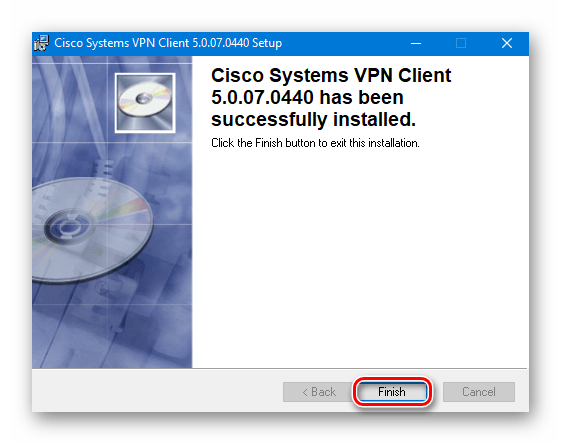
На этом процесс инсталляции Cisco VPN Client подошел к концу. Теперь можно приступить к настройке подключения.
Конфигурация подключения
Настроить Cisco VPN Client легче, чем может показаться на первый взгляд. От вас потребуется лишь определенная информация.
Обратите внимание, что всю необходимую информацию обычно предоставляет провайдер либо системный администратор.
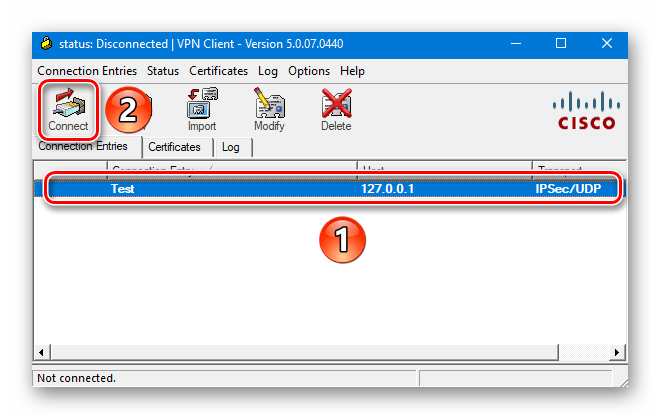
Если процесс подключения пройдет успешно, вы увидите соответствующее уведомление и иконку в трее. После этого VPN будет готов к использованию.
Устранение ошибки подключения
К сожалению, на Windows 10 попытка подключиться к Cisco VPN очень часто заканчивается следующим сообщением:
Чтобы исправить ситуацию, следует выполнить следующее:
Cisco Systems VPN Adapter — если у вас Windows 10 x86 (32 bit)
Cisco Systems VPN Adapter for 64-bit Windows — если у вас Windows 10 x64 (64 bit)
После этого нажмите кнопку «OK».
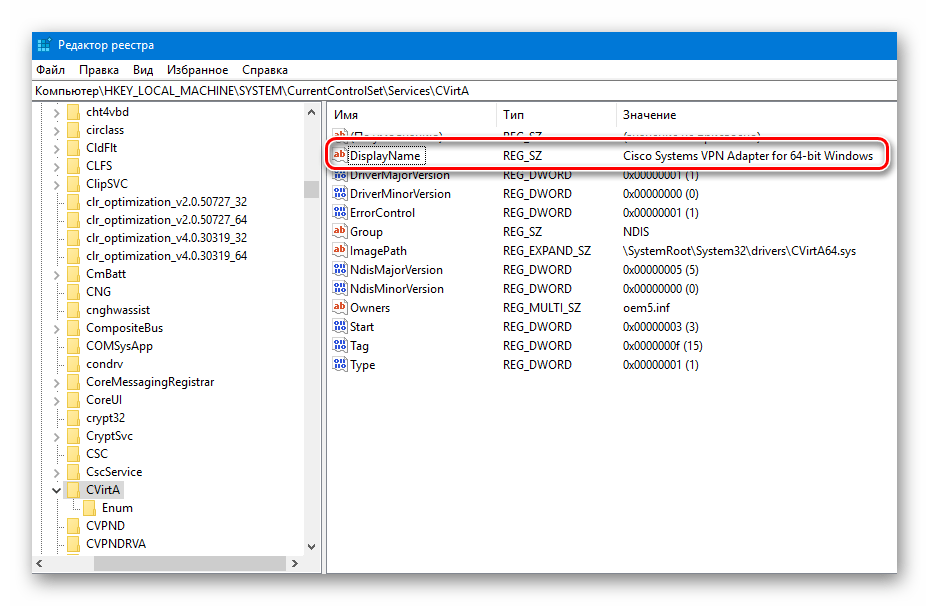
Проделав описанные действия, вы избавитесь от ошибки при подключении к VPN.
На этом наша статья подошла к своему завершению. Надеемся, у вас получится установить клиент Cisco и подключиться к нужному VPN. Отметим, что данная программа не подойдет для обхода различных блокировок. Для этих целей лучше использовать специальные браузерные расширения. Ознакомиться со списком таковых для популярнейшего браузера Google Chrome и ему подобных вы можете в отдельной статье.
Помимо этой статьи, на сайте еще 12336 инструкций.
Добавьте сайт Lumpics.ru в закладки (CTRL+D) и мы точно еще пригодимся вам.
Отблагодарите автора, поделитесь статьей в социальных сетях.
Источник
Как исправить ошибку Cisco Anyconnect «Не удалось установить соединение» в Windows 10
Published by IT Info on May 14, 2022
Сообщается, что некоторые пользователи Windows получают ошибку « Попытка подключения не удалась » при запуске приложения Cisco AnyConnect в надежде установить виртуальную частная сеть (VPN). Сообщается, что эта проблема возникает в Windows 8.1 и Windows 10.

Как оказалось, эта конкретная проблема может возникнуть из-за нескольких различных распространенных сценариев. Вот список потенциальных виновников, которые могут вызвать этот код ошибки:
Теперь, когда вы знаете все потенциальные сценарии, которые могут быть ответственны за появление’ Ошибка попытки подключения », вот список проверенных методов, которые были успешно развернуты другими пользователями для обхода сообщения об ошибке:
1. Устанавливайте все ожидающие обновления Windows
По словам некоторых затронутых пользователей, проблема была окончательно решена после того, как они запустите утилиту Microsoft Update и установите все обновления безопасности и накопительные обновления, включая мартовское накопительное обновление безопасности для Internet Explorer (MS15-018) и Уязвимость в SChannel может сделать возможным обход функции безопасности: 10 марта 2015 г. ( MS15-031).
Если вы не уверены, что на вашем компьютере установлены все доступные обновления Windows, следуйте приведенным ниже инструкциям:
Примечание. Установите все типы обновлений, включая накопительные обновления и обновления безопасности, не только важные.
2. Запустите Cisco AnyConnect в режиме совместимости (только для Windows 10)
Если установка каждого ожидающего обновления не дала вам результата или вы столкнулись с проблемой в Windows 10, скорее всего, вы имеете дело с проблема несовместимости. Чаще всего это происходит из-за критического обновления Windows 10 (3023607), которое изменяет некоторые детали в отношении SSL/TLS API таким образом, что нарушает работу приложения Cisco AnyConnect.
Если вы столкнулись с этой проблемой в Windows 10, самый простой способ исправить это-заставить основной исполняемый файл (тот, который вы используете для запуска Cisco AnyConnect) работать в режиме совместимости с Windows 8.
На случай, если вы оказались в этом конкретном сценарии, следуйте инструкциям ниже, чтобы заставить исполняемый файл vpnui.exe запускаться в режиме совместимости с Windows 8:
3. Удаление и скрытие обновления KB 3034682
Если первые 2 метода не сработали для вас или были неприменимы, последним средством было бы просто удалить проблемное обновление, которое вызывает обновление в Windows 10 (3034682 ).
Однако имейте в виду, что, если вы не предпримете каких-либо шагов, чтобы скрыть проблемное обновление, оно в конечном итоге попадет на ваш компьютер и снова вызовет ту же проблему после нескольких перезапусков системы.
Если вам нужны конкретные инструкции о том, как это сделать, следуйте приведенным ниже инструкциям:
Если та же проблема все еще возникает даже после того, как вы столкнулись с проблемой удаления и сокрытия проблемного обновления, перейдите к следующему потенциальному исправлению ниже.
4. Отключение Hyper-V (Windows 10)
Несколько затронутых пользователей, которые также сталкивались с этим Проблема сообщила, что им наконец удалось исправить ошибку «Ошибка попытки подключения» путем временного отключения Hyper-V и всех связанных служб перед перезагрузкой компьютера и использованием Cisco AnyConnect.
Если вы подозреваете, что этот сценарий может быть применим в соответствии с вашей текущей ситуацией, следуйте приведенным ниже инструкциям, чтобы отключить Hyper-V в меню Функции Windows :
5. Отключить общий доступ к сетевому подключению
Если ни один из вышеперечисленных методов не помог вам, и вы в настоящее время используете сетевое подключение через виртуальный сетевой адаптер Microsoft Hosted Network Virtual Adapter, возможно, вам удастся разрешить « Подключение попытка не удалась ‘, отключив общее сетевое соединение.
Если этот сценарий применим к вашему конкретному сценарию, нескольким затронутым пользователям удалось решить эту проблему, открыв вкладку”Сетевые подключения”и изменив конфигурация общего доступа по умолчанию, поэтому совместное использование сетевого подключения запрещено.
Если вы ищете конкретные пошаговые инструкции о том, как это сделать, следуйте приведенным ниже инструкциям:
Если проблема того же типа все еще возникает, перейдите к следующему потенциальному исправлению ниже.
6. Отключите возможность IE работать в автономном режиме с помощью редактора реестра
Если ни один из вышеперечисленных методов не оказался эффективным в вашем случае, также можно столкнуться с этой проблемой, поскольку Internet Explorer настроен для работы в автономный режим ». Известно, что автономный режим IE конфликтует с большим количеством VPN. таких помощников, как программное обеспечение Cisco AnyConnect.
Это не было бы проблемой, если бы Microsoft не удалила параметр для изменения этого поведения по умолчанию и не сделала его так, чтобы параметр теперь по умолчанию был включен в сеть.
Поскольку больше нет возможности внести это изменение из меню графического интерфейса пользователя, вам придется прибегнуть к модификации реестра.
Следуйте приведенным ниже инструкциям, чтобы отключить возможность работы Internet Explorer в автономном режиме. через редактор реестра:
Источник
Исправление AnyConnect не смог установить соединение с указанным безопасным шлюзом
Обновление: Перестаньте получать сообщения об ошибках и замедляйте работу своей системы с помощью нашего инструмента оптимизации. Получите это сейчас на эту ссылку
Сообщение об ошибке «AnyConnect не смог установить соединение с указанным безопасным шлюзом» появляется, когда пользователи пытаются подключиться к VPN с помощью клиента AnyConnect. Эта проблема возникает из-за того, что клиент AnyConnect VPN CISCO не может подключиться к удаленному серверу и блокировки происходят. Сегодня мы обсудим приведенное выше сообщение об ошибке, в том числе причины появления сообщения об ошибке и различные решения, которые вы можете применить для его устранения.
Как исправить AnyConnect не смог подключиться к указанной ошибке Secure Gateway:
Проверьте, работает ли ICS (Internet Connection Sharing).
Также убедитесь, что служба ICS не работает.
Обновить настройки реестра
Другой, как вы говорите, меняет реестр, но это очень медленный процесс. Под Windows 8 Pro откройте regedit с командой execute и:
1) Перейдите в [HKEY_LOCAL_MACHINE SYSTEM CurrentControlSet Services vpnva].
2) Измените значение в поле DisplayName на «Cisco AnyConnect VPN Virtual Miniport Adapter для Windows x64».
3) Попробуйте установить соединение.
Проверьте проблему в среде чистой загрузки.
CCNA, веб-разработчик, ПК для устранения неполадок
Я компьютерный энтузиаст и практикующий ИТ-специалист. У меня за плечами многолетний опыт работы в области компьютерного программирования, устранения неисправностей и ремонта оборудования. Я специализируюсь на веб-разработке и дизайне баз данных. У меня также есть сертификат CCNA для проектирования сетей и устранения неполадок.
Источник